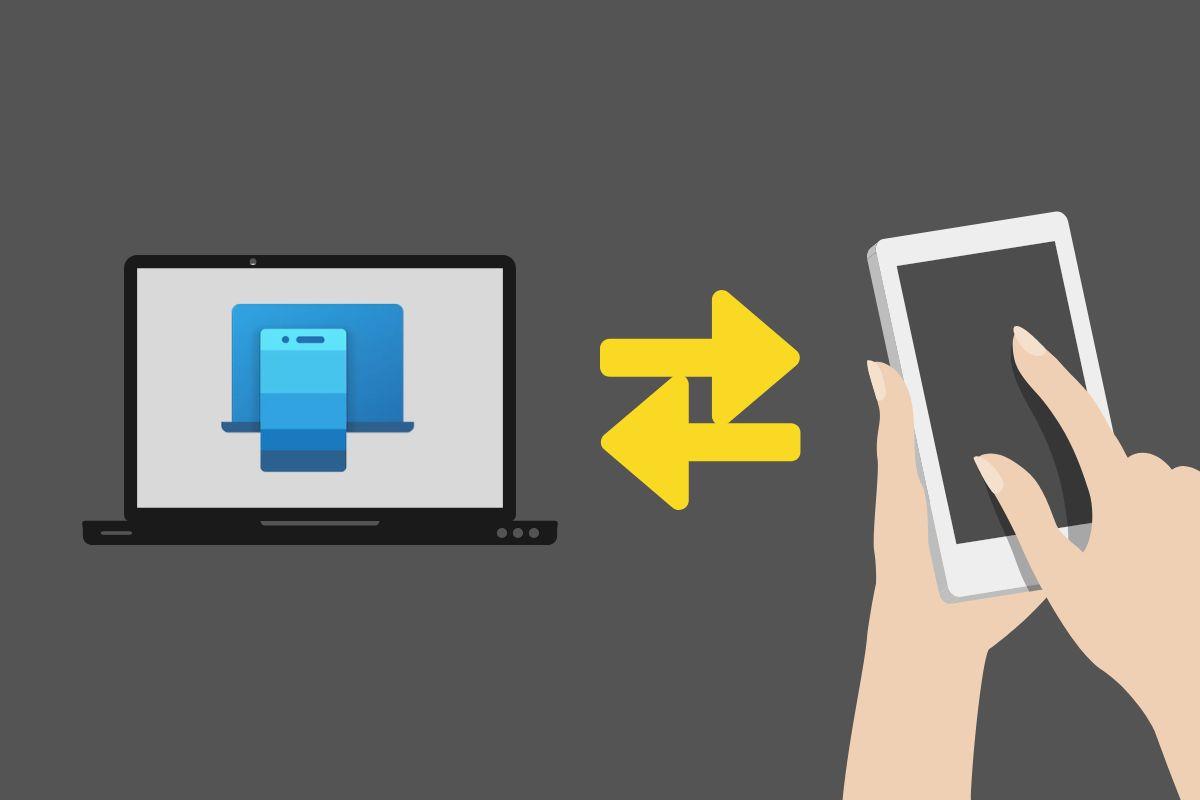- Sincronización limitada al último texto copiado durante una hora, con cifrado y sin almacenamiento permanente en servidores.
- Requiere cuenta personal de Microsoft y activar Historial y Sincronización del portapapeles en Windows 10/11.
- Funciona sin apps adicionales: basta con SwiftKey en Android y los ajustes nativos de Windows.
- Privacidad bajo control: posibilidad de pausar la sincronización y gestionar sugerencias de pegado rápido.
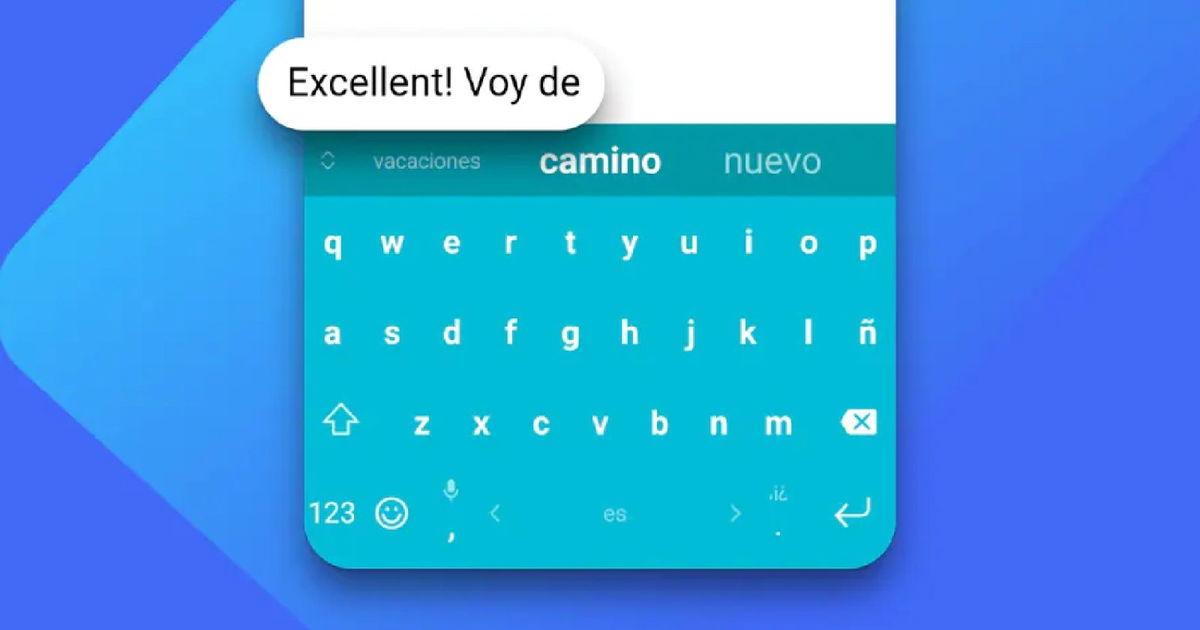
Compartir lo que copias en tu móvil y pegarlo al instante en tu PC (y al revés) es ya una realidad muy cómoda con SwiftKey. Desde que el teclado pasó a formar parte de Microsoft, sus desarrolladores han ido estrechando la integración con Windows hasta activar una función largamente esperada: la sincronización del portapapeles entre Android y Windows a través de la nube.
La novedad arrancó en la beta y hoy está disponible de forma estable en SwiftKey (a partir de la versión 7.9.0.5), utilizando tu cuenta de Microsoft para enlazar dispositivos y el servicio en la nube de la compañía para transportar de forma segura el último texto copiado. Funciona en Windows 10 y Windows 11 sin necesidad de programas extra ni que tu móvil sea de una marca concreta.
Qué es y cómo funciona el portapapeles en la nube de SwiftKey
El Portapapeles en la nube de Microsoft SwiftKey permite que el último elemento de texto que copies en un dispositivo esté disponible en el otro durante aproximadamente una hora. Si copias en Android, podrás pegar en Windows; si copias en Windows, verás una sugerencia de pegado en la barra de predicción de SwiftKey en tu teléfono.
La sincronización se realiza a través de la cuenta personal de Microsoft (Outlook/Hotmail) y utiliza la infraestructura en la nube de Microsoft. Los datos viajan cifrados, no se almacenan de forma permanente en los servidores y se limita la sincronización al clip más reciente, lo que añade una capa de control y privacidad.
Esta integración no sustituye al Portapapeles “local” de SwiftKey: puedes seguir guardando clips, anclarlos para que no caduquen y gestionar accesos directos, pero esas funciones son para uso en el propio móvil. En cambio, la sincronización con Windows, por diseño, comparte únicamente el último texto copiado.
No necesitas software adicional como “Tu Teléfono” ni un móvil Samsung. Con tener la versión adecuada de SwiftKey en Android y activar el Portapapeles sincronizado en los ajustes de Windows, tendrás el flujo listo para trabajar sin fricciones.
Requisitos y compatibilidad
Cuenta de Microsoft personal: la sincronización del portapapeles funciona con cuentas Outlook.com u Hotmail.com. No está disponible con cuentas corporativas/educativas de Microsoft ni con cuentas de Google u otros proveedores.
Windows 10 (Octubre 2018 o posterior) y Windows 11: necesitas activar Historial del portapapeles y la opción de Sincronizar entre dispositivos en Configuración. En ambas versiones de Windows el proceso es similar y se vincula a tu misma cuenta de Microsoft.
Android con SwiftKey actualizado: desde la versión 7.9.0.5 (canal estable) puedes habilitar “Sincronizar historial del portapapeles”. Si todavía no te aparece en Google Play, algunas personas optaron por instalar el paquete adecuado desde repositorios de APK, usando un instalador compatible para bundles, aunque lo recomendable es esperar a la actualización oficial.
Soporte de plataformas: actualmente, Cloud Clipboard de SwiftKey está disponible solo en Android. No es posible sincronizar clips con iOS. Mac y Linux tampoco son compatibles con la sincronización de Windows.
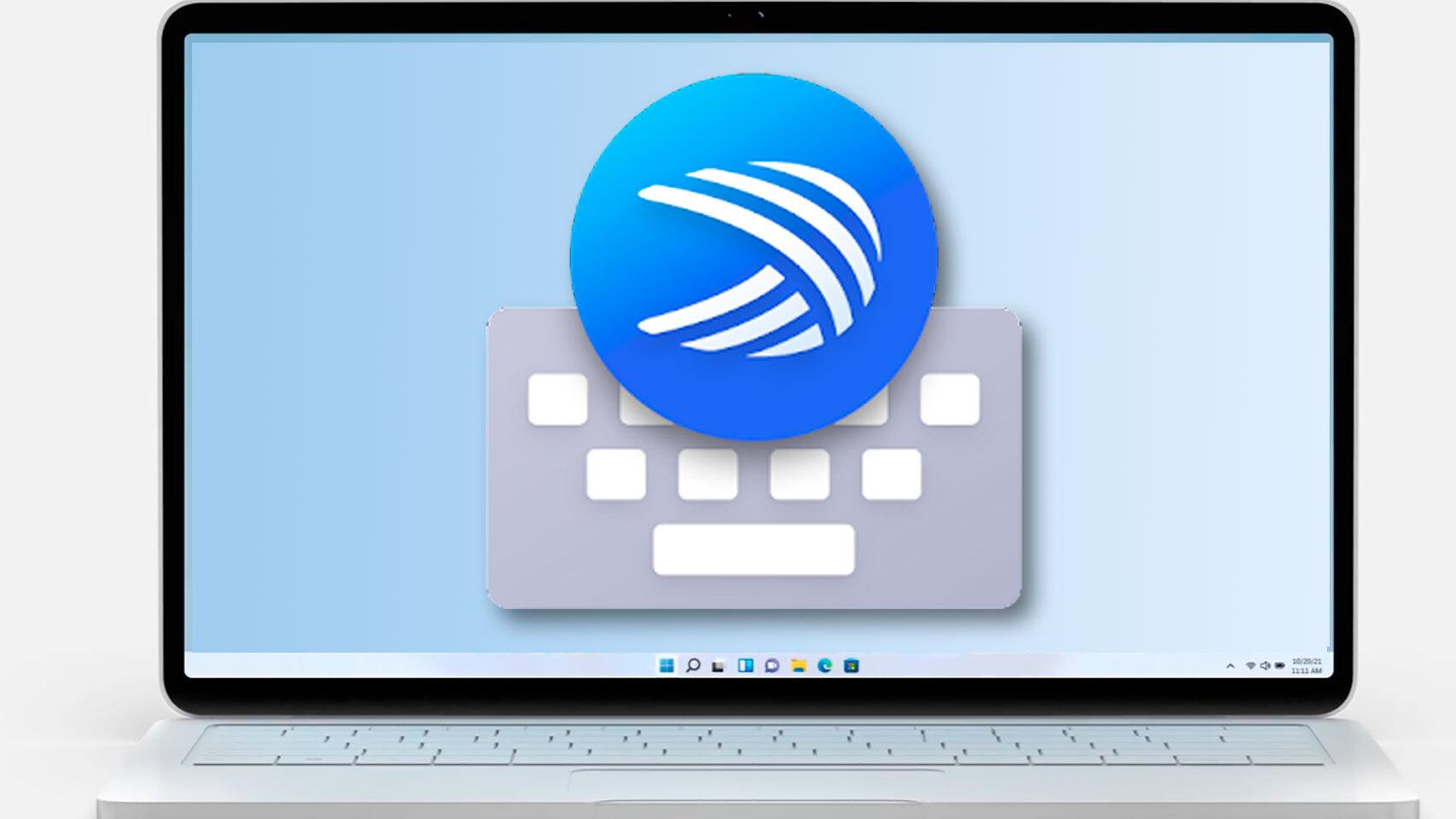
Activar la sincronización en Android con Microsoft SwiftKey
- Abre la app de Microsoft SwiftKey en tu móvil Android y accede a sus ajustes.
- Entra en “Entrada enriquecida” (o “Escritura enriquecida”) y luego en “Portapapeles”. Los nombres del menú pueden variar ligeramente según la versión y el idioma, pero la opción estará dentro del apartado de entrada avanzada del teclado.
- Activa “Sincronizar el historial del portapapeles”. La primera vez se te pedirá iniciar sesión con tu cuenta de Microsoft; usa la misma que tienes en el PC.
- Decide si quieres ver el último clip de otros dispositivos como sugerencia de pegado rápido en la barra de predicción. Esta opción se puede desactivar entrando en Portapapeles > Entrada/Escritura enriquecida > Mostrar clip copiado por última vez como opción de pegado rápido.
Activar la sincronización en Windows 10 y Windows 11
- Abre Configuración de Windows (Windows + I), entra en Sistema y selecciona “Portapapeles”. También puedes escribir “portapapeles” en el buscador de Windows para ir directo.
- Activa “Historial del portapapeles”. Esta función te permite usar Win + V para ver y gestionar los elementos recientes.
- Activa “Sincronizar entre dispositivos” y, si aparece la opción, habilita “Sincronizar automáticamente el texto que copio”. Inicia sesión con la misma cuenta de Microsoft que usaste en SwiftKey para enlazar ambos entornos.
- A partir de aquí, tu PC ya está preparado para recibir lo que copies en el móvil y viceversa. Si usas Windows 11, el camino es esencialmente el mismo; en algunos menús verás “Compartir entre dispositivos/Introducción” la primera vez que lo habilitas.
Usar el portapapeles compartido: escenarios y atajos
- Copiar en Windows y pegar en Android: cuando copies un texto en Windows, al abrir SwiftKey en el móvil verás una sugerencia de pegado en la barra de predicción. Tócalo para insertar el contenido de forma inmediata.
- Copiar en Android y pegar en Windows: copia cualquier texto desde tu móvil; en el PC podrás pegarlo con Ctrl + V o abrir el historial con Win + V para confirmarlo y pegar. La propagación suele tardar unos segundos, pero en condiciones normales es muy rápida.
- Caducidad y alcance: la nube solo guarda y sincroniza el último elemento copiado y lo mantiene disponible alrededor de una hora. Pasado ese tiempo, el clip deja de estar disponible para pegado entre dispositivos.
- Pausar la sincronización: desde el móvil puedes tocar el icono “Portapapeles” en la barra de herramientas de SwiftKey y cambiar “Sincronizando activado” a “Desactivado”. Así, no circularán clips nuevos a la nube hasta que vuelvas a activarlo.
Ajustes avanzados del Portapapeles de SwiftKey (en el móvil)
Guardar y anclar clips locales: además de la nube, el Portapapeles de SwiftKey permite crear y gestionar clips en el propio teléfono. Puedes anclarlos para que no caduquen tras una hora y reordenarlos por prioridad.
Crear accesos directos: guarda frases recurrentes (dirección, correo, firma) y asigna un atajo. Al escribir ese atajo, verás el clip en la barra de predicción para insertarlo al instante.
Gestionar y limpiar: elimina clips deslizando a izquierda/derecha o edítalos desde el icono del lápiz. Si borras del Portapapeles local, no afecta al comportamiento de la nube con Windows, que solo toma el último texto copiado.
Imágenes en el Portapapeles del móvil: SwiftKey permite copiar imágenes en el Portapapeles del propio teléfono y anclarlas, pero la sincronización con Windows se limita a texto. No esperes que las imágenes se envíen al PC mediante esta función.
Privacidad y seguridad
Cifrado y tránsito seguro: los clips sincronizados viajan con cifrado de nivel industrial a través de los servicios de Microsoft, que indica que no almacena de forma permanente ni procesa el contenido en sus servidores. La ventana de disponibilidad ronda la hora y después el elemento deja de estar accesible.
Cuenta y ámbito: el enlace entre Android y Windows se realiza mediante tu cuenta personal de Microsoft. Asegúrate de usar la misma en ambos lados. Las cuentas corporativas/educativas y otros proveedores no son compatibles con Cloud Clipboard.
Entornos compartidos: si sueles iniciar sesión en un PC público o ajeno con tu cuenta de Microsoft, revisa que no quede activada la sincronización del portapapeles. De lo contrario, podrías exponer texto confidencial a otros dispositivos vinculados.
Qué no sincronizar: evita copiar contraseñas, códigos de un solo uso o datos sensibles cuando tengas activa la sincronización entre equipos que no controlas. Desactiva temporalmente la función si vas a manejar contenido delicado.
Limitaciones y alcance real de la función
- Un solo elemento y duración: por diseño, la nube comparte únicamente el último texto copiado y lo mantiene alrededor de una hora. No replica todo el historial del portapapeles de Windows ni los clips anclados de SwiftKey.
- Compatibilidad restringida: no hay soporte para iOS, Mac ni Linux en la sincronización con Windows. La característica es Android + Windows 10/11 bajo la misma cuenta personal de Microsoft.
- Conectividad y estabilidad: en pruebas iniciales puede aparecer una ligera inestabilidad o demora, pero tras unos minutos el servicio suele estabilizarse y funcionar de manera consistente. El rendimiento depende de la conexión y del estado de sesión en ambos dispositivos.
- Uso con varios dispositivos: puedes usar la misma cuenta de Microsoft para sincronizar entre varios Android con SwiftKey y tu(s) PC(s) con Windows. Repite la activación en cada equipo que quieras integrar.
Consejos prácticos para sacarle partido
- Teclas rápidas que ahorrarás: acostúmbrate a Win + V en Windows para ver el historial local y alternar rápidamente entre lo que copiaste en el equipo y lo último que llegó desde Android. En el móvil, fíjate en la barra de predicción de SwiftKey para el pegado inmediato.
- Clips anclados y atajos: usa el Portapapeles de SwiftKey para guardar y anclar textos recurrentes (p. ej., respuestas frecuentes, firmas, direcciones) y así no depender únicamente del último clip de la nube. Crea accesos directos memorables para insertarlos al vuelo.
- Activa/pausa según contexto: si vas a presentar, manipular datos sensibles o trabajar en un equipo prestado, pausa la sincronización temporalmente. Es tan fácil como un toque en el icono Portapapeles de SwiftKey o desmarcar la sincronización en Windows.
- Sin fricción entre dispositivos: no necesitas ecosistemas cerrados ni apps de terceros. Con tu cuenta Microsoft en ambos lados, copiar en Android y pegar en Windows (y viceversa) se vuelve parte natural de tu flujo de trabajo.
Redactor apasionado del mundo de los bytes y la tecnología en general. Me encanta compartir mis conocimientos a través de la escritura, y eso es lo que haré en este blog, mostrarte todo lo más interesante sobre gadgets, software, hardware, tendencias tecnológicas, y más. Mi objetivo es ayudarte a navegar por el mundo digital de forma sencilla y entretenida.